| 일 | 월 | 화 | 수 | 목 | 금 | 토 |
|---|---|---|---|---|---|---|
| 1 | 2 | 3 | ||||
| 4 | 5 | 6 | 7 | 8 | 9 | 10 |
| 11 | 12 | 13 | 14 | 15 | 16 | 17 |
| 18 | 19 | 20 | 21 | 22 | 23 | 24 |
| 25 | 26 | 27 | 28 | 29 | 30 | 31 |
- aws
- codedeploy error
- PostgreSQL
- 도커
- or some instances in your deployment group are experiencing problems.
- Flux
- Python
- codebuild
- java bigdecimal
- Spring
- aws cicd
- COALESCE
- codepipeline
- Kafka
- kubeflow
- AWS CI/CD 구축하기
- JavaScript
- node
- IntelliJ
- docker
- redis
- chartjs
- bootstrap
- SQL
- codedeploy
- Airflow
- VPN
- Spring Error
- Jenkins
- chart.js
- Today
- Total
목록도구/Intellij (13)
Small Asteroid Blog
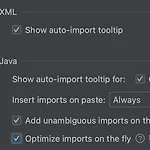 [Intellij] import문 자동정리
[Intellij] import문 자동정리
intellij 에서 사용하지 않는 import 문이 남아 있는 경우가 있다. 단축키를 사용해서 정리하는 방법 맥 : command + option + o 윈도우 : ctrl + alt + o 단축키를 사용하는 방법은 파일마다 눌러줘야 한다. 이러한 방법은 귀찮으므로... 자동 정리할 수 있게 설정해 두고자 한다. Intellij 설정 Intellij에서 Auto Import 라는걸로 사용하지 않는 import 를 정리할 수 있다. Action 검색> command + shift + A "auto import" 를 검색 후 Optimize imports on the fly 를 체크해준다
JPA 에서 repository 에서 query 문에 update를 사용하는데 아래 어노테이션이 없으면 다음과 같은 에러가 발생한다. Modifying 어노테이션을 추가해주면 된다. @Modifying 내가 작성한 코드 @Modifying @Query(value = "update schema.dbname set date = to_date(date,'DD Mon YYYY') where site='news' and date not like '%-%'",nativeQuery = true) void updateDate();
 cdn 으로 불러온 js 라이브러리를 인식하지 못하는 경우 - Unresolved function or method $()
cdn 으로 불러온 js 라이브러리를 인식하지 못하는 경우 - Unresolved function or method $()
js 를 사용하는데 jquery 를 인식하지 못하는 오류가 생겼다. cdn 위에 마우스를 대고 있으면 창이 뜨는데 download library 를 클릭해서 라이브러리를 다운받아준다 보라색 하이라이터가 생기면서 사용할 수 있다.
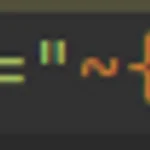 [Thymeleaf] The layout:decorator/data-layout-decorator processor has been deprecated and will be removed in the next major version of the layout dialect.
[Thymeleaf] The layout:decorator/data-layout-decorator processor has been deprecated and will be removed in the next major version of the layout dialect.
thymeleaf 에서 다른 폴더를 호출해서 사용하는 decorator 를 사용하는데 생긴 오류였다. 해결방법으로는 layout:decorator 부분을 layout:decorate 로변경해서 사용하면 된다.
 Intellij gradle에서 war 추출하고 외장 톰캣 사용
Intellij gradle에서 war 추출하고 외장 톰캣 사용
프로젝트를 war 파일로 만들어서 외부 tomcat 을 사용해 배포해보고자 한다. War 배포하기(1) build.gradle 에 마지막 줄에 적힌 war 를 적어주고 아래 bootWar 부분과 providedRuntime 내용도 적어준다. bootWar{ archiveBaseName = 'proto' //war 패키징 시 이름 설정 archiveFileName = 'proto.war' //war 패키징 시 이름 설정 archiveVersion = '0.0.1-SNAPSHOT' } //내장톰켓 사용 안함 providedRuntime 'org.springframework.boot:spring-boot-starter-tomcat' build 아래에 bootWar이 생긴것을 확인할 수 있다. 아래의 ocnfi..
 [Intellij] Intellij에서 jupyter notebook 연결
[Intellij] Intellij에서 jupyter notebook 연결
python 파일은 src와 같은 라인에 만들어 주었다. D:/Users/Intellij/apidemo/python/ Jupyter Server Configure 설정 ipynb있는 파일 에서 Configure jupyter server 를 누르면 Configured Server 에 현재 올라가져있는 주피터 노트북 주소와 토큰까지 복사해서 붙여넣기 하면된다. 현재 올라가져있는 주피터 노트북 확인은 java terninal 창에 다음 명령어로 jupyter 서버가 실행되었는지 확인하면 된다. jupyter notebook list 전체 링크를 configured server 에 복사 붙여넣기 한 후 OK 를 누른다. 주피터 노트북의 환경설정 주피터 노트북의 환경설정 파일 위치를 찾아서 C:\Users\us..
